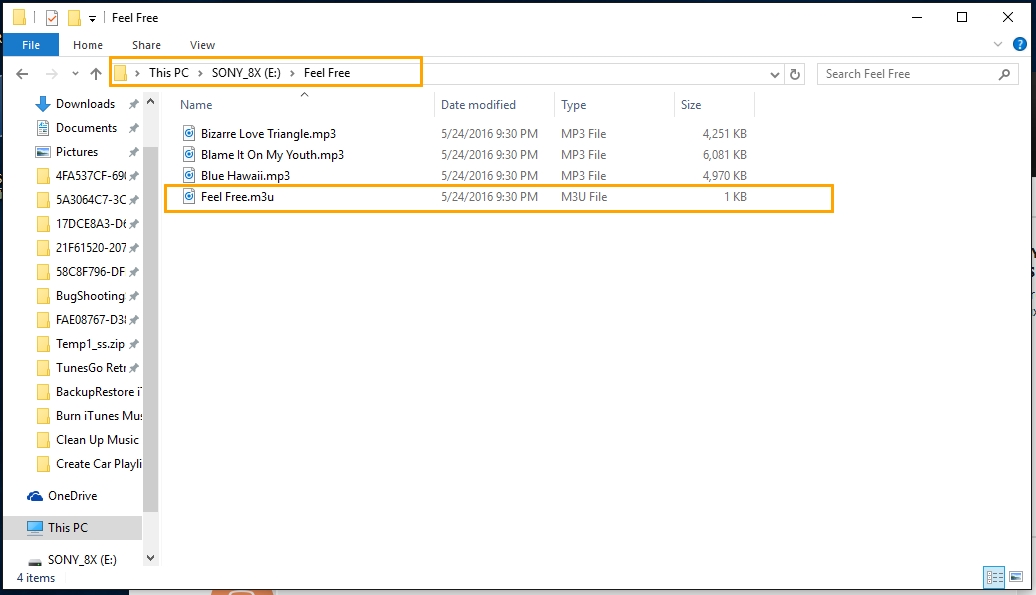Créer une Playlists pour la voiture
Etape 1. Lancez TunesGo
Lancez TunesGo sur votre PC/Mac.
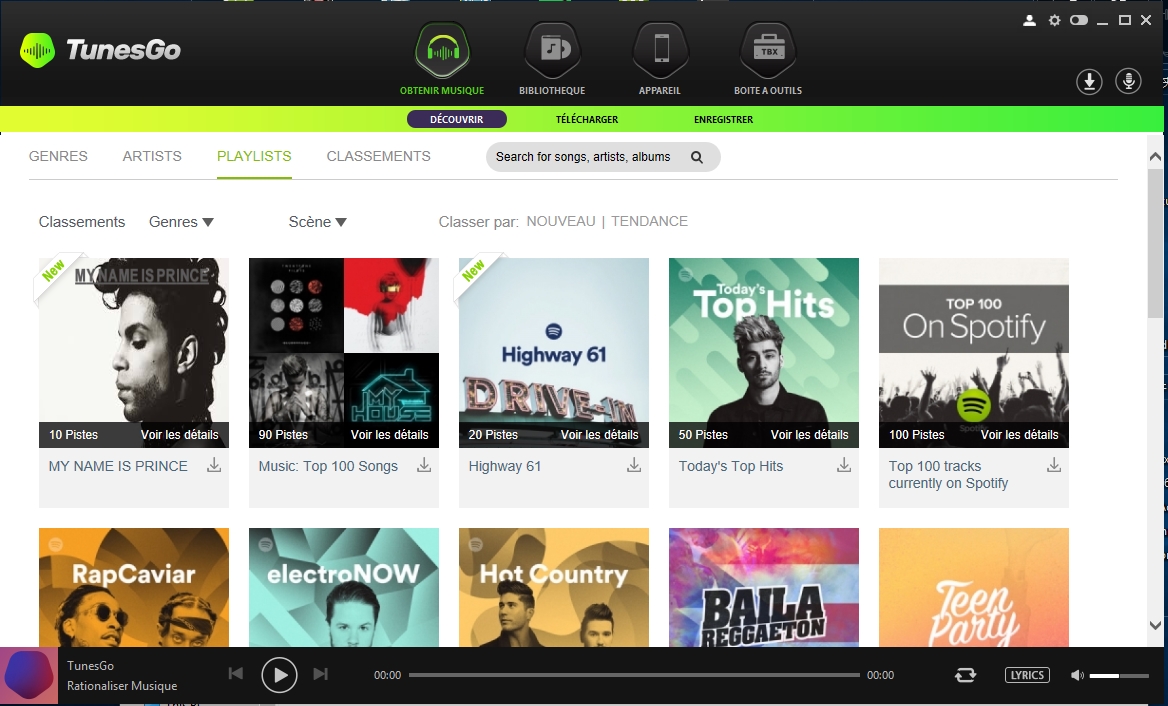
Etape 2. Cliquez sur BOÎTE À OUTILS > PLAYLIST EN VOITURE
a. Sur la page principale du logiciel, sélectionnez BOÎTE À OUTILS et depuis l’option BOÎTE À OUTILS MUSIQUE sélectionnez PLAYLIST EN VOITURE
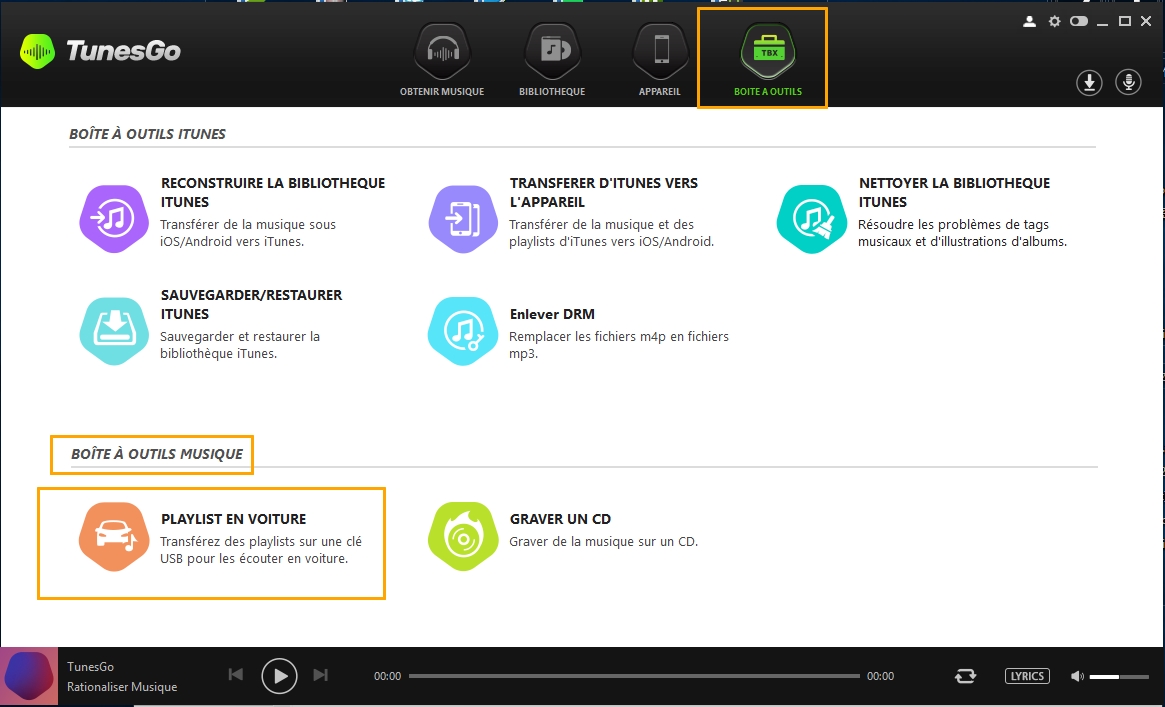
b. Une boite de dialogue apparait et votre bibliothèque va être scannée.
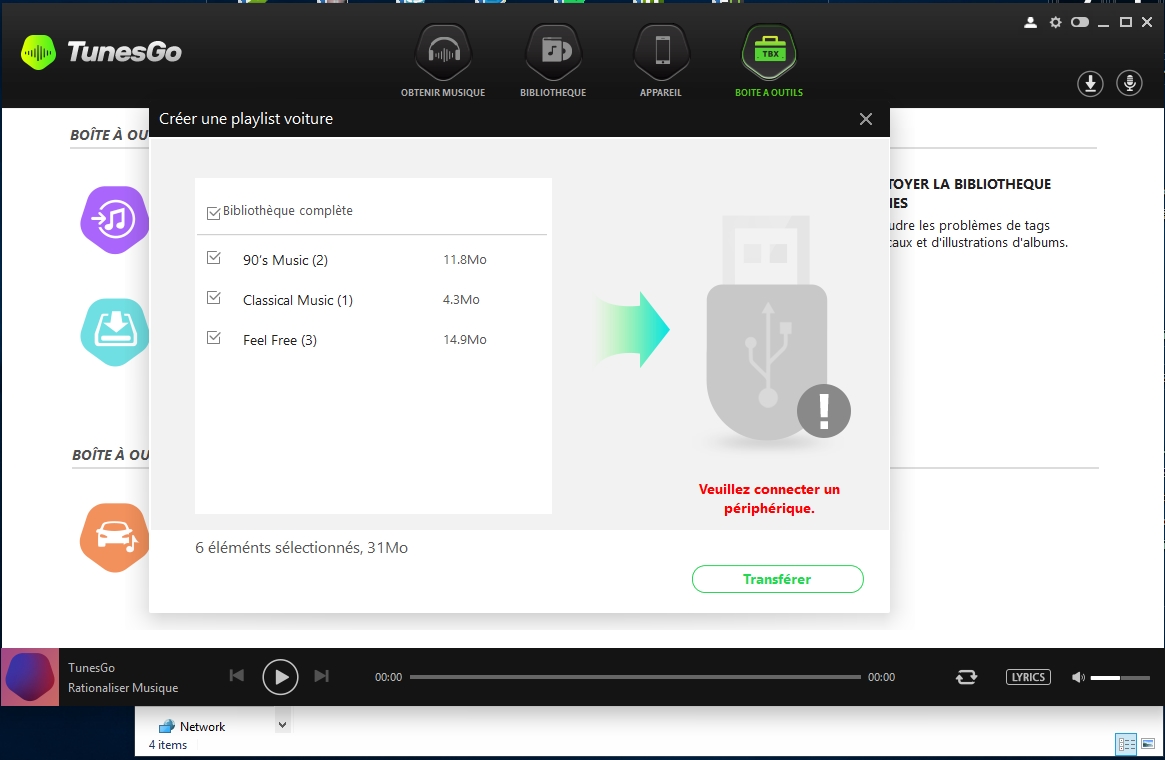
Etape 3. Insérez une clé USB sur votre PC/Mac
Sélectionnez une clé USB que vous utilisez habituellement dans votre voiture et insérez-la dans votre PC/Mac.
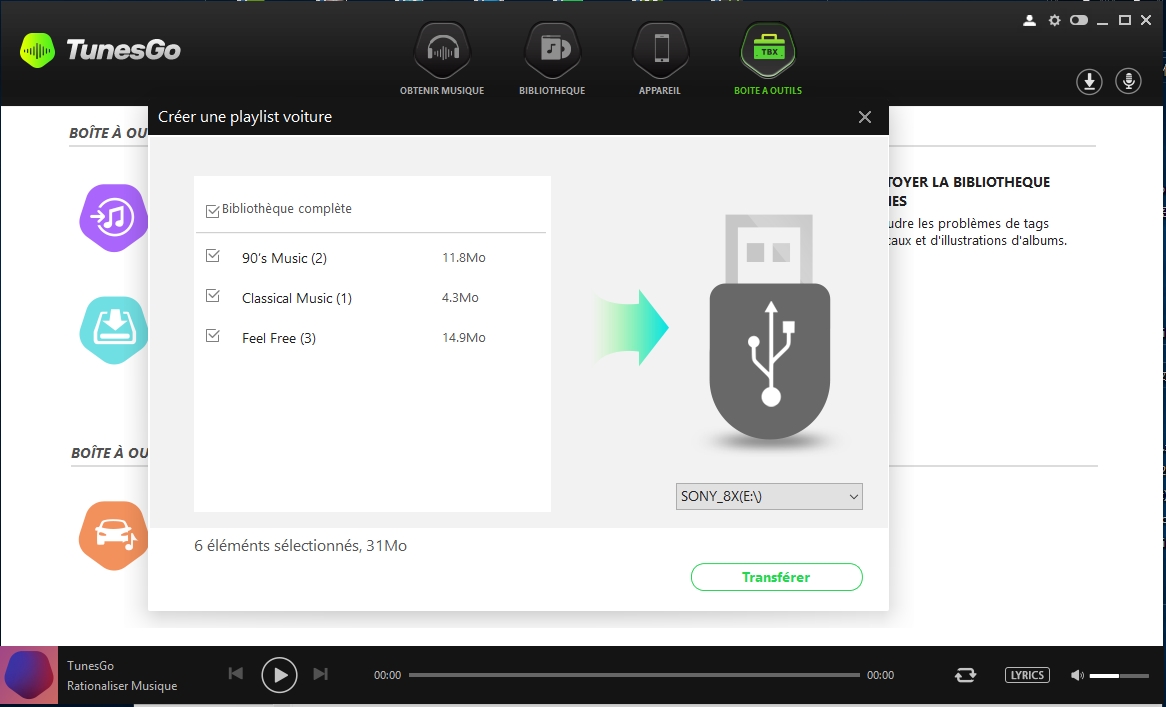
Etape 4. Sélectionnez et transférez les playlists depuis la bibliothèque iTunes vers une clé USB
Toutes les playlists s’afficheront sur la page. Par défaut, toutes les playlists seront sélectionnées, vous pouvez désélectionner celles que vous ne voulez pas transférer.
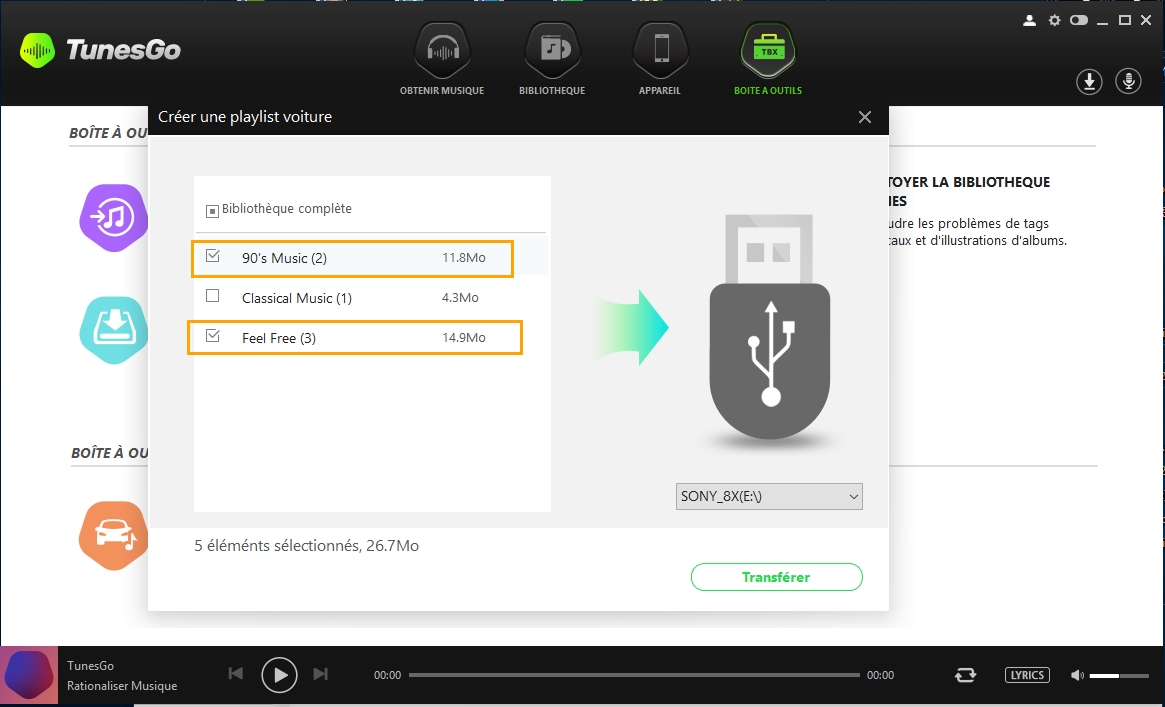
Etape 5. Cliquez sur le bouton Transferer
Une fois que vous avez sélectionné vos playlists, cliquez sur le bouton Transfer en bas à droite.
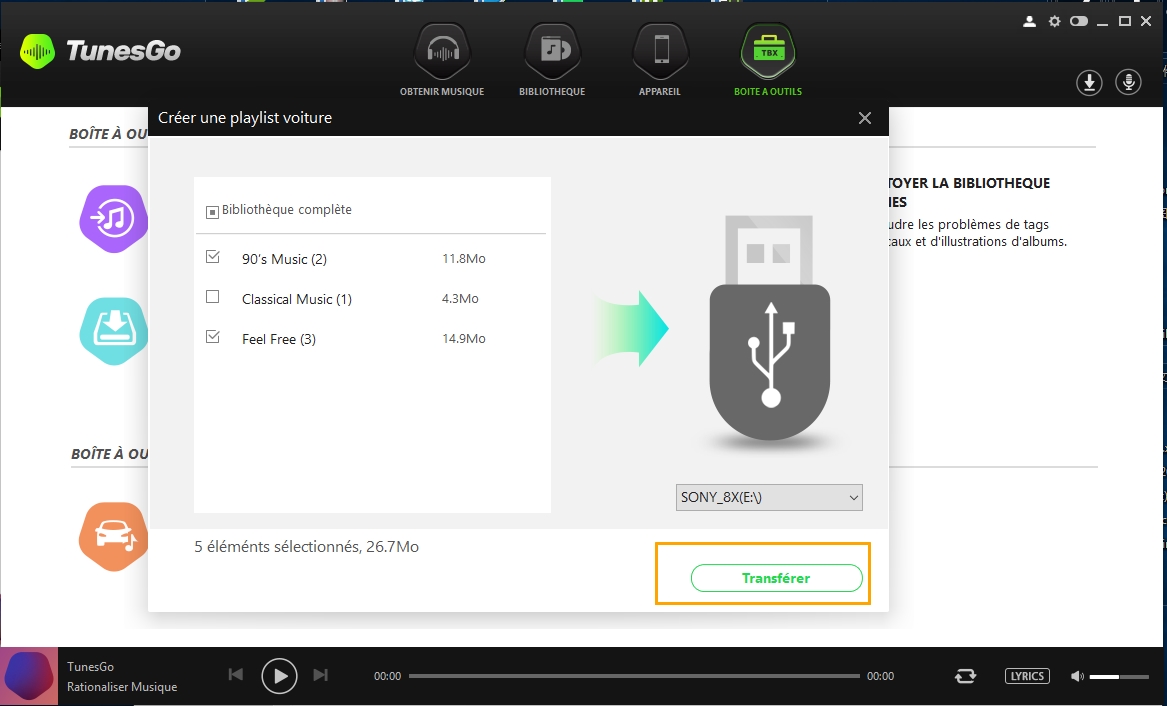
Etape 6. Playlists pour voiture créées
Les playlists seront créées et les fichiers .m3u seront sur la clé USB.